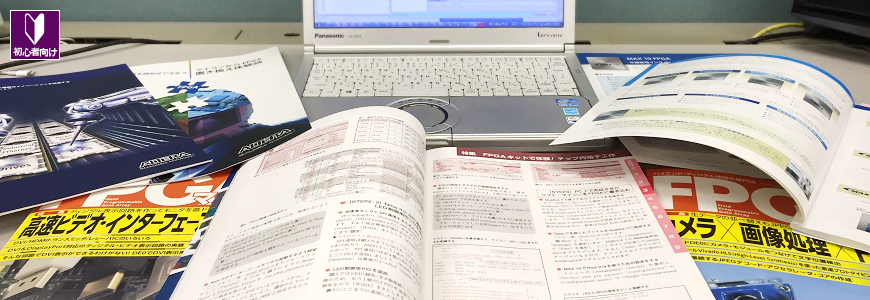こんにちは。マクニカで Altera® FPGA 製品の技術サポートをしている アルテラ ハナコ です。
“その2” では、FPGA の開発に必要なアイテムを確認していきたいと思います。
Note: インテルのプログラマブル・ソリューションズ・グループは、2024年1月 インテル企業である Altera® になりました。
FPGA 開発に必要なもの
FPGA 開発をするためには、いったい何を準備すれば良いのでしょうか。
開発に必要なものは次の6つです。
- ツールをインストールするパソコン
- Quartus® Prime
- Questa* - Intel® FPGA Edition
- 評価用ボード
- Altera® FPGA ダウンロード・ケーブル II (または Altera® FPGA ダウンロード・ケーブル)
- 開発ソフトウェアの操作マニュアル、Altera® FPGA のドキュメント (必要に応じて)
パソコンと評価用基板および Altera® FPGA ダウンロード・ケーブルはご自身で用意してください。
Quartus® Prime および Questa* - Intel® FPGA Edition は、Altera® のホームページからダウンロードできます。
Quartus® Prime
Altera® FPGA の開発ソフトウェアです。Quartus® Prime には、3つのエディション があります。
| [New] Quartus® Prime | Quartus® II | |
| バージョン | 15.1 以降 | 15.0 以前 |
| 有償タイプ |
Quartus® Prime Pro Edition Quartus® Prime Standard Edition |
Quartus® II Subscription Edition |
| 無償タイプ | Quartus® Prime Lite Edition | Quartus® II Web Edition |
Quartus® Prime Pro Edition および Standard Edition はライセンスが必要な有償タイプで、ご契約・ご購入後に Web 上でライセンスを取得し、セットアップ後に使用するソフトウェアです。
Quartus® Prime Lite Edition は、無料かつ無期限で使用できるソフトウェアです。開発できるデバイスのラインナップや最適化オプションなどに一部使用制限はありますが、FPGA 開発に必要な最低限の機能をカバーしています。論理回路の設計入力から基板上のデバイスを動作させるところまで作業可能なので、Lite Edition でも十分に FPGA 開発に使用できます。また、ライセンスの取得も不要なので、Altera® のホームページからダウンロード後にパソコンへインストールすれば、すぐにその時点で使用できます。
各エディションの違いは、下記ページで確認できます。
- Quartus® Prime 開発ソフトウェアの各エディションの比較 (メーカーサイト)
Quartus® Prime 各エディションは、こちらからダウンロードできます。
- Altera® FPGA 開発ツール ダウンロード・センター (メーカーサイト)
ダウンロード方法は下記ページをご覧ください。
ダウンロード終了後、インストールを開始します。ウィザード形式のインストーラーが起動しますので、その指示に従い作業を進めてください。
なお、インストール先は、全角やスペースの入らないフォルダーパスを使用してください。(NG例: C:\Program Files)ツールが正常に起動しなくなる場合があります。
インストール方法は下記ページをご覧ください。

「知る人ぞ知る、4つ目のエディション?」
Quartus® Prime には、Pro Edition、Standard Edition、Lite Edition の他に、実はもう一つ “Evaluation モード” が存在します。
Evaluation モードは、評価版として 30 日間無料で有償の Quartus® Prime エディション全ての機能を利用できるツールです。
例えば、Lite Edition で制限されている機能を Standard Edition で実際に試したいとき、あるいは Pro Edition を使用してみたいときにお試しください。
Evaluation モードで使用するには、パソコンに Quartus® Prime Standard Edition または Pro Edition をインストールしてください。
Quartus® Prime を起動すると以下のダイアログボックスが表示されます。
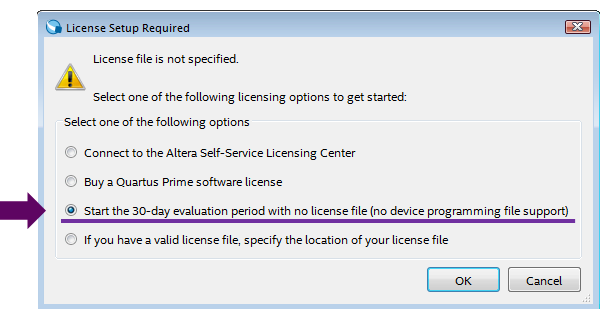
ここで 「Start the 30-day evaluation period with ・・・」 を選択すると、Quartus Prime を Evaluation モードで使用できます。興味があったら、ぜひ試してみてください。

Questa* - Intel® FPGA Edition
Questa* - Intel® FPGA Edition は、Siemens EDA 社の Questa ソフトウェアを、Altera® のデバイスを限定対象とした製品で、設計した自分のデジタル論理回路が意図した通りの動作をしているかをソフトウェア上で確認するためのシミュレーター・ツールです。FPGA 開発では、作業工程のうち論理シミュレーション(”RTL レベル・シミュレーション” とも言います)で使用します。
今回 Questa* - Intel® FPGA Edition を紹介していますが、Altera® FPGA をサポートしている HDL 専用シミュレータをあなたがすでに所有していて、かつ そのバージョンが “使用する Quartus® Prime バージョンで推奨されている” ならば、お持ちのシミュレーターを使用してください。
Quartus® Prime の EDA ツール・インタフェース情報は、ご利用になるエディションおよびバージョン向けのリリースノートに記載された "EDA Interface Information" で確認してください。
- Quartus® Prime Standard Edition Software and Device Support Release Notes (メーカーサイト)
- Quartus® Prime Pro Edition Software and Device Support Release Notes (メーカーサイト)

Questa* - Intel® FPGA Edition には、有料タイプの “Questa*- Intel® FPGA Edition” と、無料タイプの “Questa*- Intel® FPGA Starter Edition” があります。
各エディションの特徴は、こちらで確認してください。
Questa* - Intel® FPGA Edition のインストール用ファイルのダウンロードは、以下のリンク先で行えます。
ダウンロード終了後、インストールを開始します。ウィザード形式のインストーラーが起動しますので、その指示に従い作業を進めてください。
なお インストール先は、全角やスペースの入らないフォルダーパスを使用してください。(NG例: C:\Program Files)ツールが正常に起動しなくなる場合があります。
評価用ボード
通常は、ユーザーの仕様に合った FPGA 搭載基板をユーザーが製造します。でも、その基板を作るには時間と手間とコストがかかります。ですから、まずは評価用基板でFPGA を動かして、ツールの使い方や FPGA の特徴にいち早く触れてみましょう。
FPGA 初心者向けオススメ評価用基板は、コレ!
[MAX® 10 FPGA 開発キット]
MAX® 10 (マックス テン) は、CPLD である従来の MAX® シリーズよりも高速性と集積度を大幅に向上した不揮発性の FPGA です。今までの MAX® CPLD シリーズには無かった PLL (Phase Locked Loop)、DSP、内蔵メモリブロックなどを搭載し、Stratix® や Cyclone® シリーズなどの FPGA で必須のコンフィギュレーション用外部メモリ(ブートメモリー)を内蔵したワンチップ・タイプの新しいタイプの FPGA デバイスです。
各基板に搭載されている MAX® 10 デバイスについては メーカーサイト をご覧ください。
この基板は Altera® FPGA ダウンロード・ケーブル USB-Blaster™II の機能を内蔵しているため、梱包されている Mini USB ケーブルをつなげばすぐに使用できます。
MAX® 10 FPGA 開発キットの価格・納期などは、弊社スタッフまでお問い合わせください。
あるいは、こちらでもお求めいただけます。
[Cyclone® 10 LP FPGA 評価キット]
Cyclone® 10 LP FPGA 評価キットは、産業、医療、自動車など、さまざまな市場や応用向けの包括的な汎用評価プラットフォームを提供します。
この基板は Aletra® FPGA ダウンロード・ケーブル USB-Blaster™II の機能を内蔵しているため、梱包されている Mini USB ケーブルをつなげばすぐに使用できます。
搭載されている Cyclone® 10 LP デバイスについては メーカーサイト をご覧ください。
Cyclone® 10 LP FPGA 評価キットの価格・納期などは、弊社スタッフまでお問い合わせください。
あるいは、こちらでもお求めいただけます。
また、ご自身で初心者向けの FPGA 評価用基板を探す場合は、以下の選考ポイントを参考にしてください。
✔ Altera® の FPGA が搭載されている(できれば、新しいファミリがgood!)
✔ FPGA の動作確認は、パソコンと評価用基板のみで可能(特殊な装置は不要)
✔ リファレンス・デザイン(サンプル回路)が付属していて、Quartus Prime で設計できる
✔ 評価基板に Altera® FPGA ダウンロード・ケーブルの機能が内蔵されている
→ 内蔵されていない場合は、別途 USB-Blaster™ II を購入
✔ 外部から FPGA へアクセスできる I/O ピンが多くあり、評価したいインターフェースに対応した拡張コネクターがある
これらを考慮して購入を検討してください。
Altera® FPGA ダウンロード・ケーブル II
Altera® FPGA ダウンロード・ケーブル II (別称 USB-Blaster™ II (ユーエスビー・ブラスター・ツー)) という専用のダウンロード・ケーブルを使用し、Quartus® Prime (パソコン) で設計した自分のデジタル論理回路のデータを対象の Altera® のデバイスへ転送します。パソコンとのインターフェースは USB ポートで、データを転送するためのユーティリティーは Quartus® Prime に付属した Programmer (プログラマー) と言うツールを使用します。

最新の評価用基板の多くは USB-Blaster™ II の機能が実装されていて、その場合はこの専用ケーブルは不要です。(基板に付属された USB ケーブでパソコンと基板を接続し、データを転送します。)そのため現時点で必須ではありませんが、ユーザー仕様の製作基板に対して実装された Altera® のデバイスへのデータ転送には、必ずこの USB-Blaster™ II が必要になります。
こちらもこちらでお求めいただけます。
開発ソフトウェアの操作マニュアル、FPGA のドキュメント
Quartus® Prime や Questa* - Intel® FPGA Edition の使い方がわからないと設計は始められません。各種ドキュメントは無料でホームページから閲覧およびダウンロードができます。
- Questa* Intel® FPGA Edition Quick-Start: Intel® Quartus® Prime Standard Edition
- Questa* Intel® FPGA Edition Quick-Start: Intel® Quartus® Prime Pro Edition
また、マクニカグループの技術サポート・チームもオリジナル資料をリリースしています。もちろん日本語です!
英語資料の直訳ではなく、日々サポートで経験している “お客様の困った” に寄り添う内容になっていて、ツールの各機能や開発のフローに対応した形式でわかりやすく資料化されています。マクニカのオリジナル資料は以下をご覧ください。
メーカーがリリースしているドキュメント各種もチェックしましょう。
これで環境は整いました!
ではいよいよ・・・と行きたいところですが、開発をするには最低限の知識を備えないとなりません。どんなことが必要なのか、次の回で確認していきましょう。
Note:
本記事では 読者に親しんでいただくため、メーカーのホームページにおいて日本語のページを多くご案内していますが、併せて USA ページも必ずご確認ください。日本語ページは情報の更新が遅れる場合がありますので注意してください。メーカーのホームページの言語切り替えは、ページ右上のプルダウンメニューより行えます。なお、言語を切り替えてもすべてのページが日本語になるわけではありませんのでご了承ください。
おすすめ記事はこちら
ほんとのほんとの導入編 その1. 開発をはじめるための環境づくり
ほんとのほんとの導入編 その2. 開発をはじめるために準備するもの
ほんとのほんとの導入編 その3. 開発をはじめるために必要な知識
ほんとのほんとの導入編 その4. 開発の流れ
ほんとのほんとの導入編 その5. 役立つコンテンツの紹介